如何为 mailto 链接更改我的 Web 浏览器的默认电子邮件客户端?
背景
当你在 Procore 中点击电子邮件mailto链接(例如,1234abcd@ procoretech .com )你可能已经注意到,计算机会尝试在默认电子邮件客户端中创建一封新电子邮件,对于安装了Microsoft Office 的大多数系统,通常是Microsoft Outlook 。但是,如果不使用MS Outlook作为主要电子邮件客户端,则可能不需要这种类型的默认行为。幸运的是,你可以按照以下步骤自定义你的 Web 浏览器以打开不同的电子邮件客户端(例如Gmail)代替。

答案
本文提供了在以下浏览器中为 mailto 链接添加不同默认电子邮件客户端的说明:
Google Chrome
- 打开你的 Chrome Web 浏览器。
- 点击窗口右上角的Chrome菜单图标。

- 点击设置。
- 点击页面底部的显示高级设置。
- 在“隐私”下,点击内容设置。
- 向下滚动到“处理程序”部分,然后点击管理处理程序按钮。
- 选择所需的默认电子邮件客户端(例如 Gmail)。
Firefox
- 打开 Firefox Web 浏览器。
- 点击窗口左上角的 Firefox 菜单。
- 点击选项 (PC) 或首选项 (Macintosh)。
- 点击应用程序子标签页。
- 使用搜索栏找到“mailto”。
- 点击“操作”列下的下拉菜单。
- 选择所需的默认电子邮件客户端(例如使用Gmail)。

- 点击确定。(注意:在 Macintosh 计算机上,你的设置将自动保存,因此无需点击“确定”。)
Safari
- 打开 Safari Web 浏览器。
- 点击以下链接安装适用于Safari 的" Google Mailto 扩展程序": Google Mailto 扩展程序
- 点击窗口右上角的下载图标(向下箭头)。
- 双击刚刚下载的扩展程序。
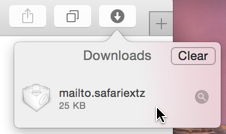
- 出现提示后点击安装。
- 在“选项”部分,选择所需的默认电子邮件客户端(例如使用 Gmail)。(注意:点击电子邮件客户端后,它会自动保存。)
- 完成后,退出并重新打开浏览器来重新启动浏览器。